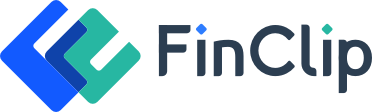# 用户管理
功能背景
用户管理可进行添加/删除开发成员账号,编辑成员角色信息等操作。通过用户管理功能,您可以按照角色区分灵活地自定义权限,从而达到管理成员账号权限的目的。
# 1. 角色管理说明
在角色管理中,您需要分别按照以下散步完成对应操作:
第一步:新增角色
在「基础管理-角色管理」页面中点击「新增角色」按钮;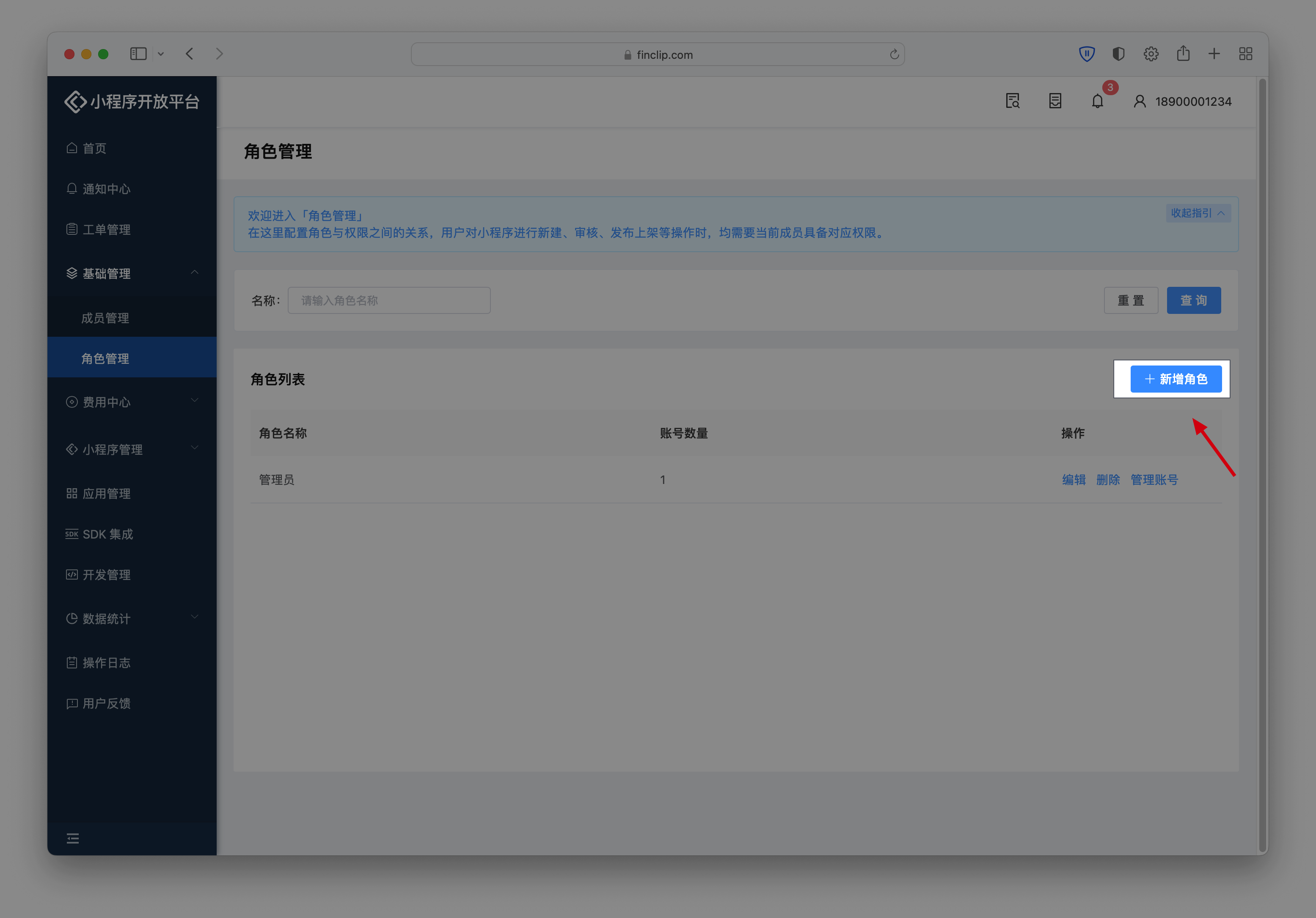
第二步:给新角色分配权限
在弹窗中输入角色的名称,并配置相对应的角色权限,点击保存;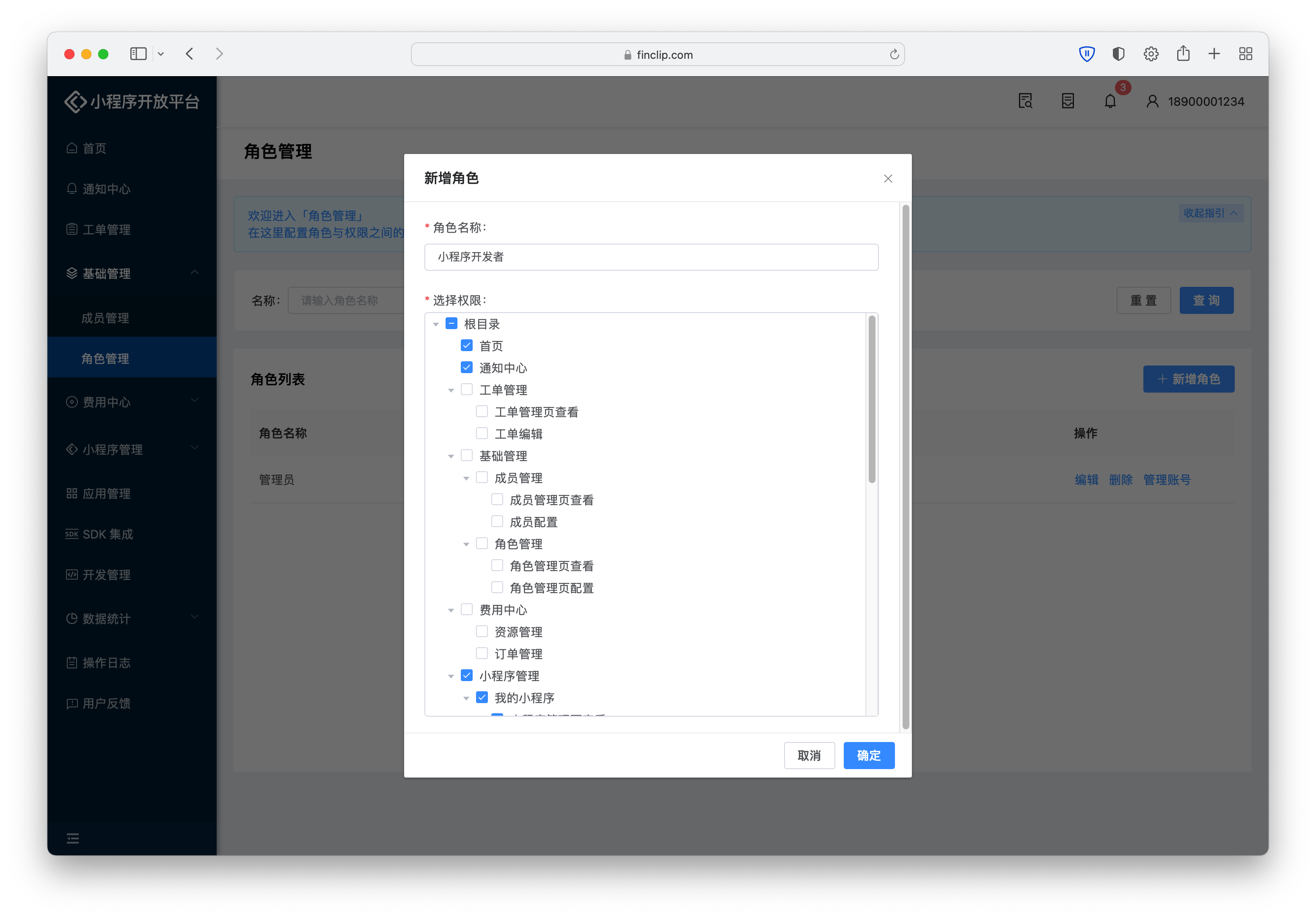
第三步:给新角色分配成员
在「成员管理-平台成员」中选择「新增成员」,输入新增成员信息后,可以勾选配置为该角色: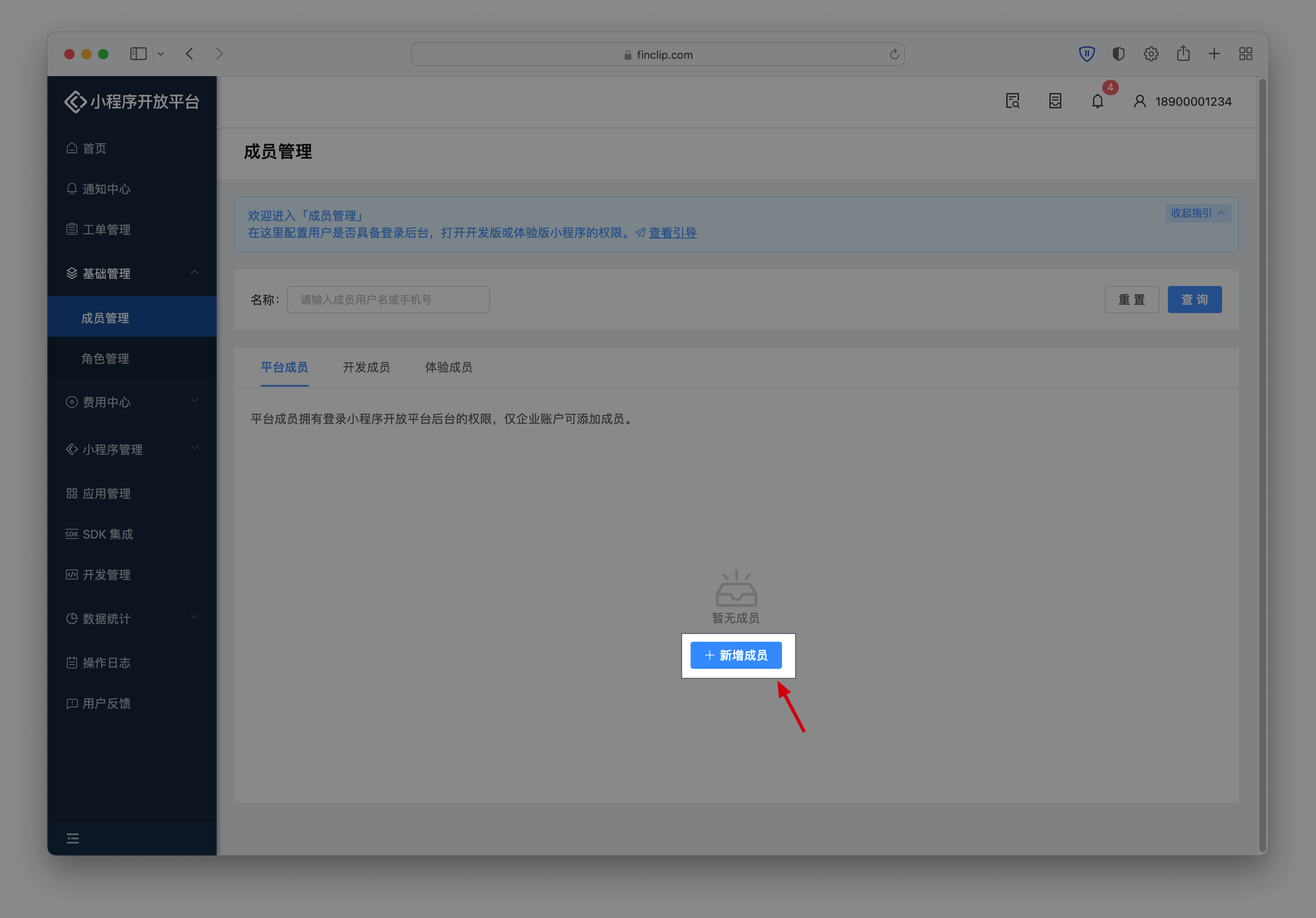
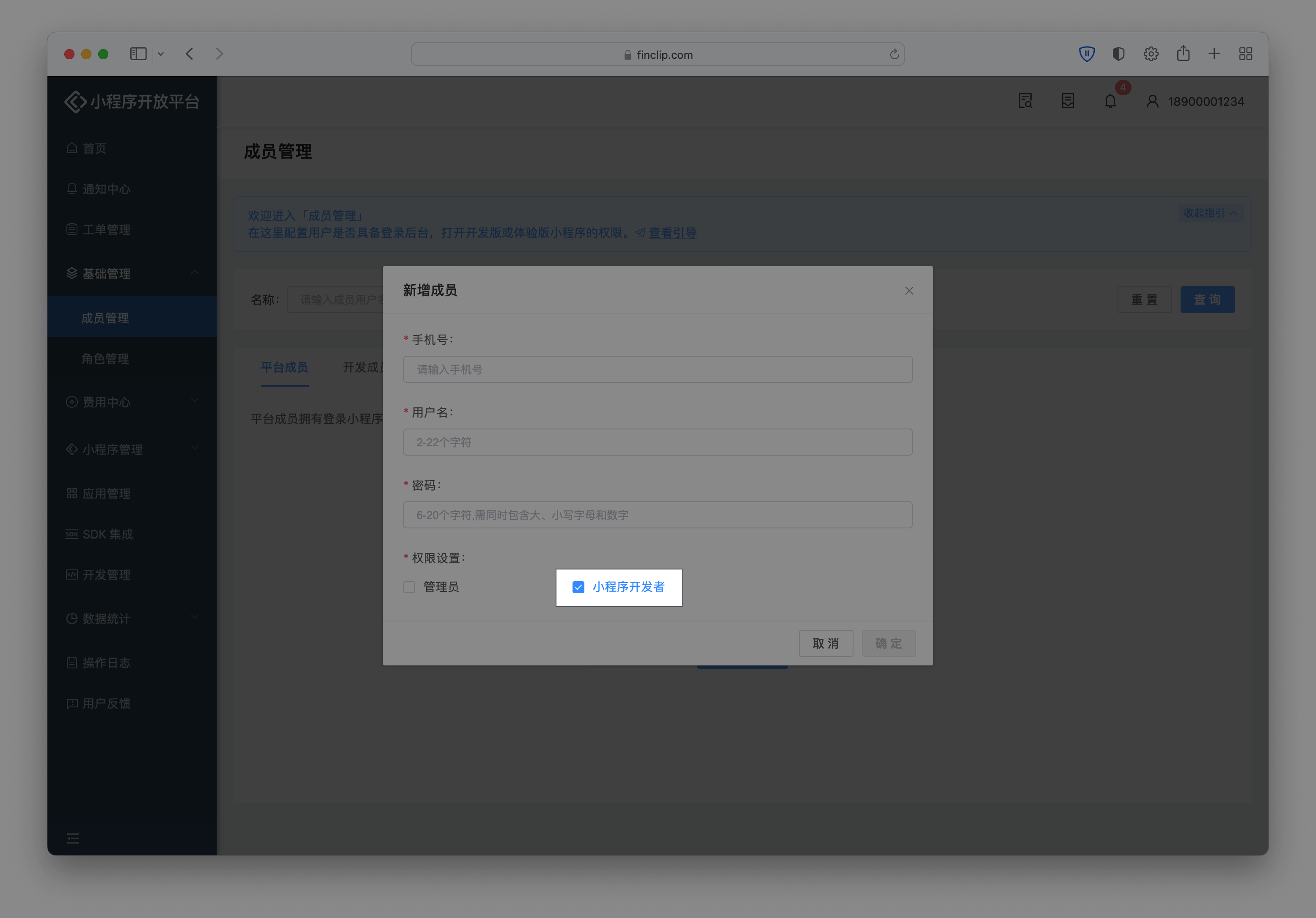
当配置了对应角色的账号登录平台时,该账号即可拥有该角色所分配的功能权限,其他未分配的功能权限将无法操作。
# 2. 成员管理说明
在新增成员时,需要设置成员的手机号、用户名、密码,并配置相关的角色,后续该成员便可登录FInClip。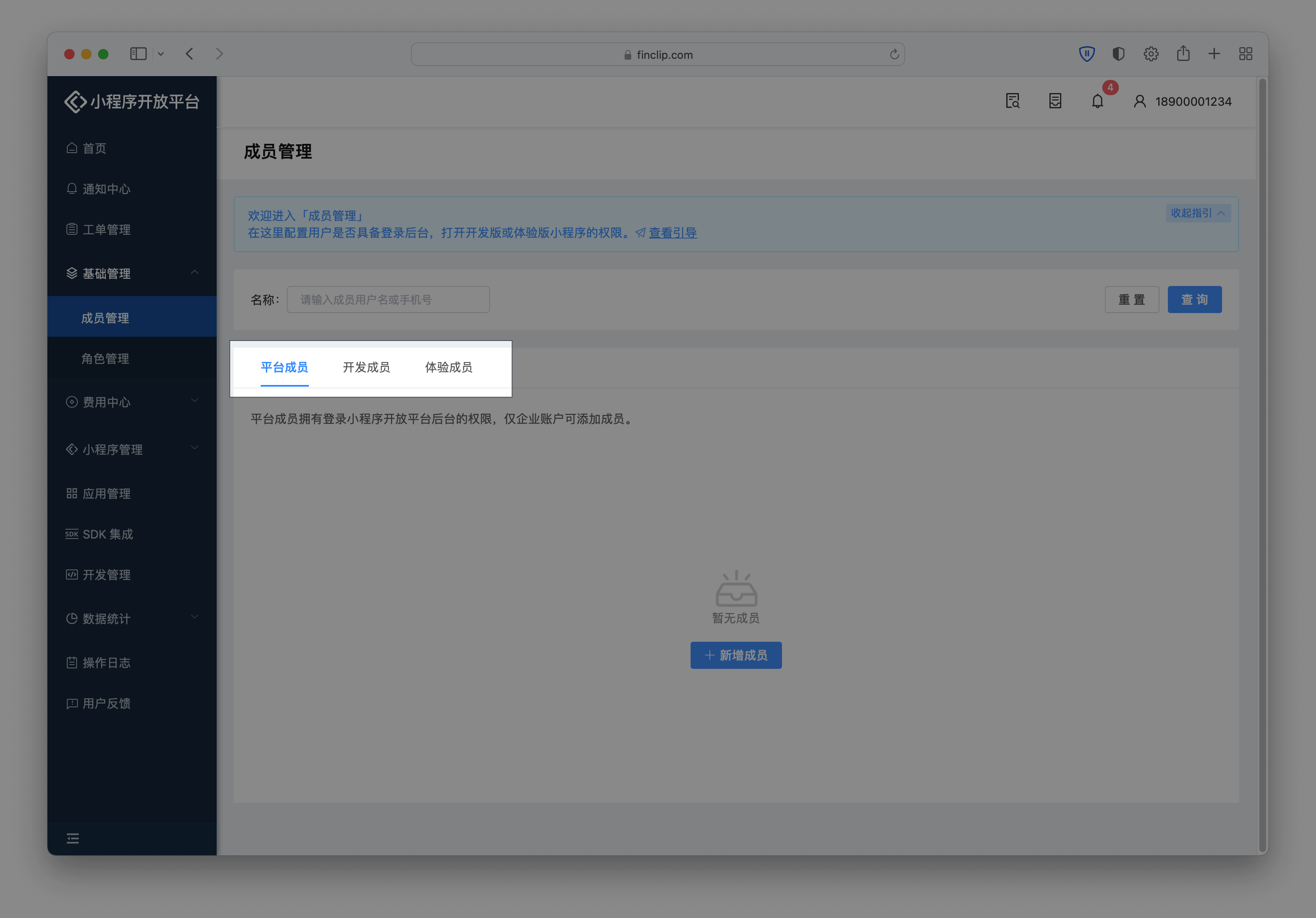
在当前页面,您会发现共有平台成员,开发成员,体验成员,具体区别如下:
- 平台成员,是指小程序开放平台的账号成员,拥有登录和使用平台功能的权限;
- 开发成员,是指客户端APP账号导入到平台后设置为开发者的成员,有打开开发版小程序和体验版小程序的权限;
- 体验成员,是指客户端APP账号导入到平台后设置为体验者的成员,有打开体验版小程序的权限;
在添加开发成员或体验成员时,需要按照下列步骤操作:

开发成员与体验成员的用户ID需要通过文件导入,导入后可在弹窗左侧的候选列表中勾选对应的成员ID,并在点击确定后添加成功;导入的用户ID与体验成员的设置是共用的,体验成员模块无需另外导入;
下载的导入文件如下图所示,在左侧第一列输入用户 ID 后上传此文件,即可进行成员勾选操作;
请注意
此处的“用户ID”代表 APP 账号体系的用户唯一识别ID(如手机号、邮箱、openID等),是系统在后台校验该用户是否有权限的凭证,建议 APP 在集成 SDK 时将手机号作为用户 ID 进行注入,这样在后台导入用户ID时会较为方便。
在 SDK 中初始化并注入用户 ID 可参考 这里
目前,FinClip App 传给 SDK 和后台用于校验权限的用户 ID 即为用户的手机号,故在 FinClip 后台导入用户和设置开发者权限时直接使用手机号即可。
企业账号最多可设置 100 个开发成员、体验成员,个人账号最多可设置 15 个开发成员、体验成员,且设置的成员是对当前账号的所有小程序均生效;
# 3. 功能与环境对比
当前功能在不同环境中可能有所区别与限制,具体请见下表,如需要进一步了解不同版本间区别与介绍,可以点击这里 (opens new window)。
| 社区版环境 | SaaS 环境 | 企业版(年付费或一次性买断) | |
|---|---|---|---|
| 用户管理 | ✅ | ✅ | ✅ |